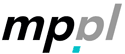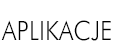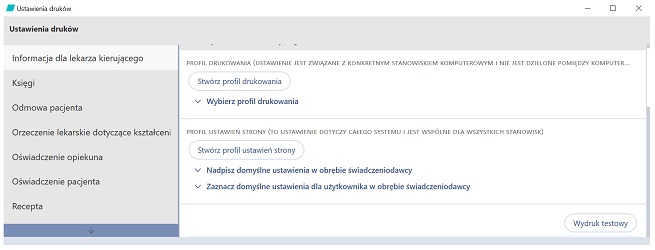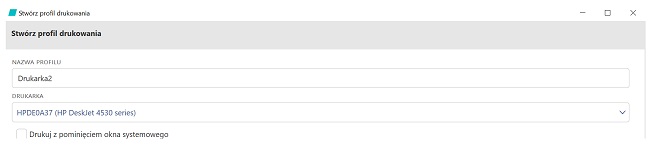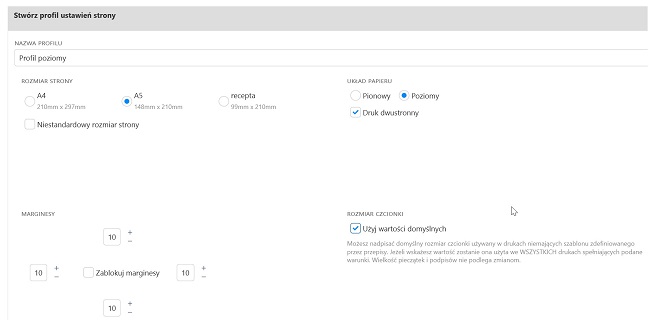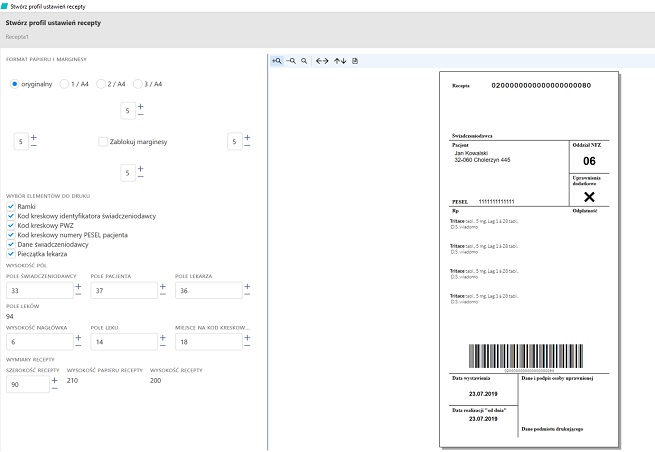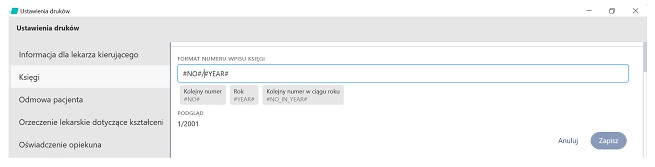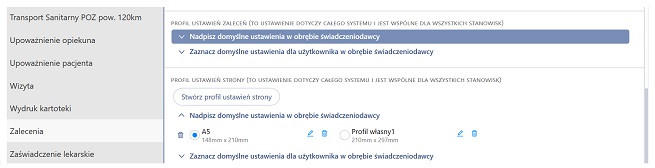Ustawienia domyślne
do góry strony- Wszystkie druki mają w programie ustawienia domyślne:
- profil drukowania, który dopasowuje się do dostępnej drukarki
- profil ustawień strony – rozmiar i orientacja papieru, domyślne marginesy w dokumencie lub opcja druku dwustronnego.
- Jeśli Użytkownik nie wprowadził profilu drukowania, przed drukowaniem każdego dokumentu będzie musiał wybrać drukarkę w oknie systemowym Windows.
- Jeżeli ustawienia nie zostaną zmienione, program dopasuje je automatycznie do rodzaju druku.
- Ustawienia druków może edytować dla danego świadczeniodawcy:
- osoba, której przypisano rolę Zarządcy druków w obrębie świadczeniodawcy
- Administrator systemu
- Zarządca placówki.
Zmiana ustawień
do góry strony- Kliknij przycisk Ustawienia druków w widoku struktury organizacyjnej na poziomie świadczeniodawcy.
- W nowym oknie program wyświetli listę dostępnych druków.
- Zaznacz kolejno poszczególne druki, których ustawienia drukowania chcesz edytować, i wprowadź własne ustawienia w oknie podglądu (jak opisano poniżej).
- Sporządź wydruk testowy, klikając ikonę wydruku.
Profile drukowania
do góry stronyUstawienie jest związane z konkretnym stanowiskiem komputerowym i dotyczy głównie wyboru drukarki przypisanej do danego druku.
- Aby utworzyć profil drukowania dla dokumentu:
- kliknij przycisk Stwórz profil drukowania (możesz utworzyć kilka profilów)
- nazwij profil i wybierz drukarkę, która będzie do niego przypisana
(możesz zaznaczyć checkbox omijania okna systemowego przed wydrukiem dokumentu) - podajnik powinien zostać wybrany automatycznie przez drukarkę, w zależności od wskazanego rozmiaru papieru
- kliknij dodany profil, aby oznaczyć go jako obowiązujący – jeżeli tego nie zrobisz, program spróbuje dopasować ustawienia automatycznie.
- Dodany profil możesz usunąć lub edytować, klikając odpowiednie przyciski w polu profilu.
- Aby usunąć zaznaczenie domyślnego profilu, kliknij ikonę kosza po lewej stronie ustawień.
Profile ustawień strony
do góry strony- Aby utworzyć nowy profil ustawień strony, zaznacz Stwórz profil i uzupełnij dane (nazwa, parametry).
- Możesz dodać profil, który wyświetli się w ustawieniach w obrębie całego świadczeniodawcy i w ustawieniach własnych użytkownika, skąd poszczególni Użytkownicy będą mogli wybierać pasujące im opcje.
- Jeżeli chcesz zmienić lub usunąć istniejący profil, kliknij przy nim odpowiednią ikonę.
- Aby usunąć zaznaczenie domyślnego profilu, kliknij ikonę kosza po lewej stronie ustawień.
- W przypadku poniżej wymienionych druków nie można wprowadzać własnych ustawień strony:
- zgłoszenie do sanepidu
- zaświadczenie ZUS OL-9
- skierowanie na zabiegi fizjoterapeutyczne
- oświadczenie pacjenta i opiekuna.
Recepty
do góry strony- Parametry druku recepty możesz ustalić dla całego świadczeniodawcy i/lub Użytkownika
- Zaznacz przycisk Stwórz profil ustawień recepty i uzupełnij parametry w formularzu:
- jeżeli drukujesz recepty na papierze A4, możesz zmienić domyślny (oryginalny) format wydruku recepty na dostępne (przy czym marginesy dla poszczególnych opcji program ustala automatycznie):
- 1 recepta na stronie A4
- 2 recepty na stronie A4
- 3 recepty na stronie A4
- jeżeli drukujesz recepty na formacie receptowym, korzystaj z domyślnie ustawionego formatu wydruku recepty
- możesz zrezygnować z drukowania niektórych elementów na recepcie (np. ramek, kodów kreskowych), zaznaczając właściwe checkboxy
- możesz zmienić wysokość pól na recepcie (pola świadczeniodawcy, pacjenta, lekarza, nagłówka, leku oraz pola na kod kreskowy recepty)
- w zależności od wybranego formatu papieru program automatycznie wyświetla wymiary recepty i papieru.
Dodatkowe parametry
do góry stronyNiektóre druki posiadają dodatkowe parametry, które można określić zarówno dla całego świadczeniodawcy, jak i Użytkownika (na podobnej zasadzie jak profile ustawień strony).
Księgi
Format numeru Księgi ustalany jest w obrębie całego świadczeniodawcy.Numer Księgi jest parametrem istotnym dla Użytkowników drukujących dokumentację zbiorczą.
- Kliknij w polu edycji numeru.
- Wprowadź format numeru.
- Jeżeli pomiędzy numerami chcesz dodać separatory w postaci znaków specjalnych, wpisz je w polu edycji numeru między wprowadzonymi opcjami.
- Możesz wprowadzić dowolny format ręcznie wg zasad obowiązujących w placówce.
- Określony format numeru wyświetli się w podglądzie poniżej pola edycji.
- Kliknij Zapisz, aby zatwierdzić format numeru.
Zalecenia
Dodatkowe parametry druku zaleceń możesz ustalić zarówno dla całego świadczeniodawcy, jak i Użytkownika.
- drukowanie logotypu świadczeniodawcy
- drukowanie informacji o komórce świadczeniodawcy
- drukowanie informacji o lekarzu
- drukowanie informacji o pacjencie
- drukowanie informacji o wizycie.